Ubuntu安装Matlab2020b详细教程和资源
目录
- 1.资源文件
- 2.安装
- 2.1 详细步骤
- 2.1.1 挂载磁盘镜像
- 2.1.2 安装Matlab
- 2.2 破解步骤
- 2.2.1 卸载删除安装镜像
- 2.2.2 替换安装文件
- 3.运行
- 3.1 新建Desktop文件
- 3.2 给当前用户赋权限
- Ref
1.资源文件
Matlab安装包
系统:Ubuntu18.04
Matlab版本:2020b Matlab99R2020b_Linux_64.iso
Crack文件 (license 和 破解文件)libmwlmgrimpl.so license.lic
Matlab图标(喜欢命令行) Matlab.png
资源链接:
百度网盘
2020b 链接:https://pan.baidu.com/s/1y2agz_6UVWEwudXLrQuZ9w 密码: haov
2.安装
Tips :
所有的路径改为自己定义的
一定要断网
2.1 详细步骤
2.1.1 挂载磁盘镜像
$ mkdir /home/user_name/Matlab "磁盘镜像挂载路径" $ sudo mount -t auto -o loop "iso文件存放路径"/Matlab99R2020b_Linux_64.iso /home/user_name/Matlab/
2.1.2 安装Matlab
$ sudo "磁盘镜像挂载路径"Matlab/install -javadir /usr/lib/jvm/java-8-openjdk-amd64/jre/
Step1
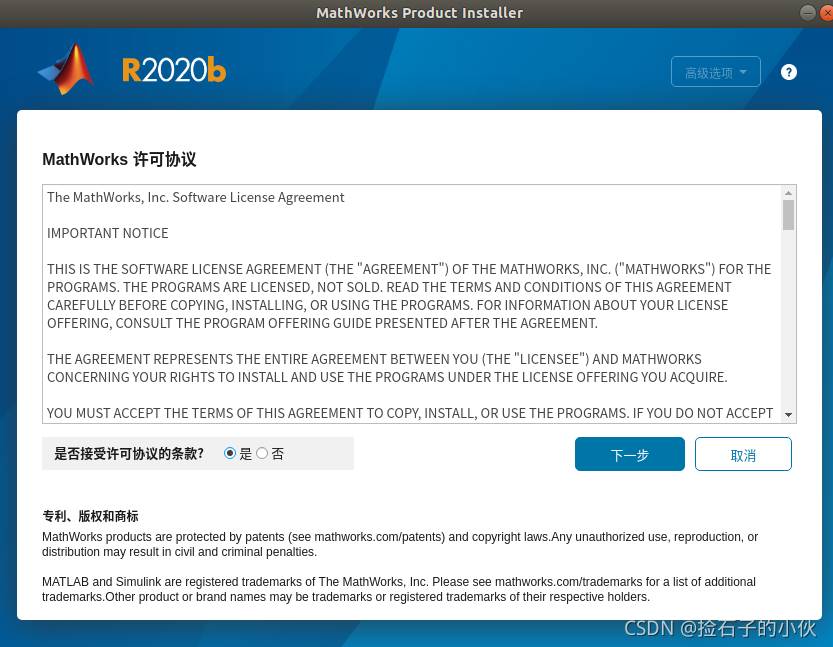
Step2
安装选项第一个 MATLAB Parallet Server 不要选,其它的看自己需要
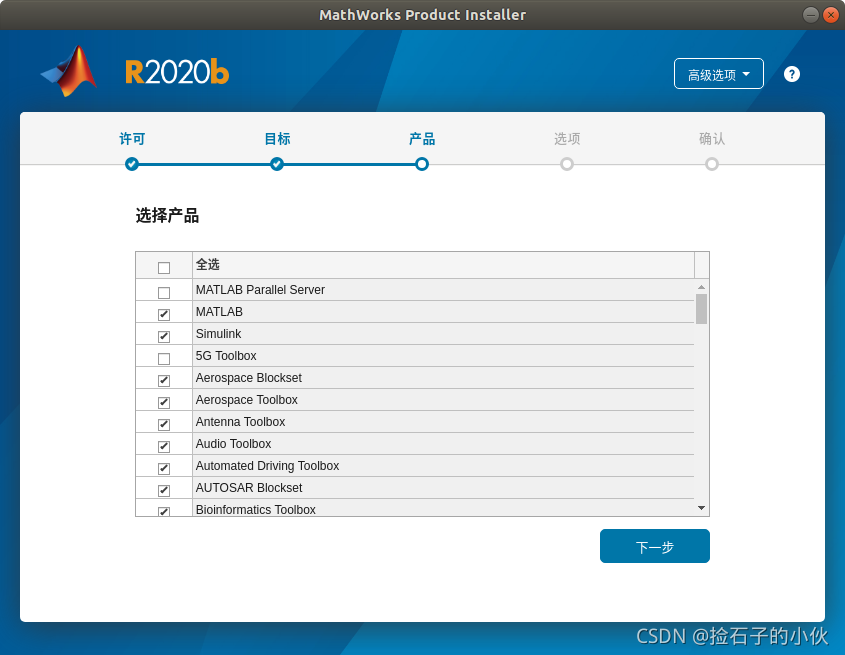
Step3
选择安装目标文件夹,默认是放在 /user/local 文件夹下
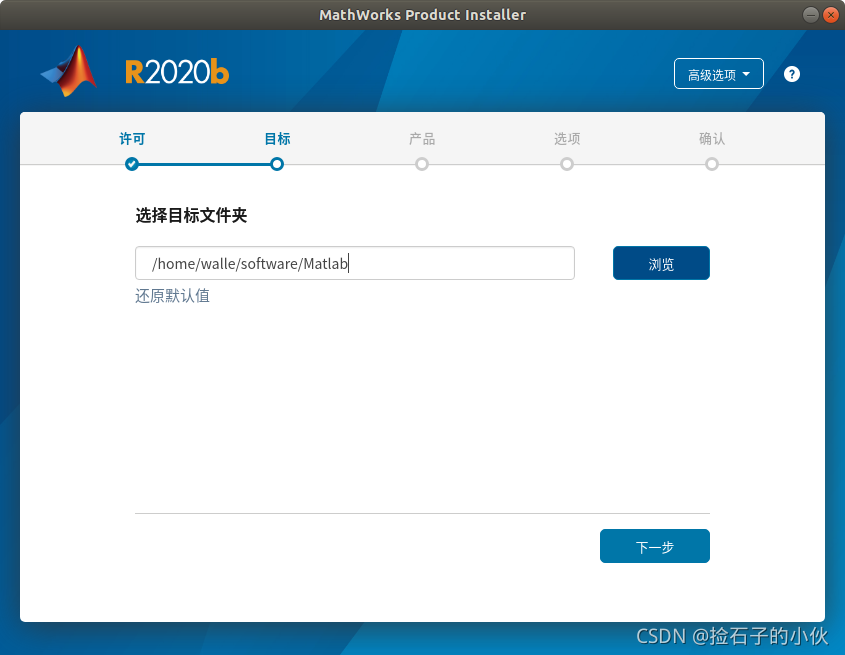
Step4
选择下载下来的 license.lic 文件

Step5
输入文件安装密钥:09806-07443-53955-64350-21751-41297
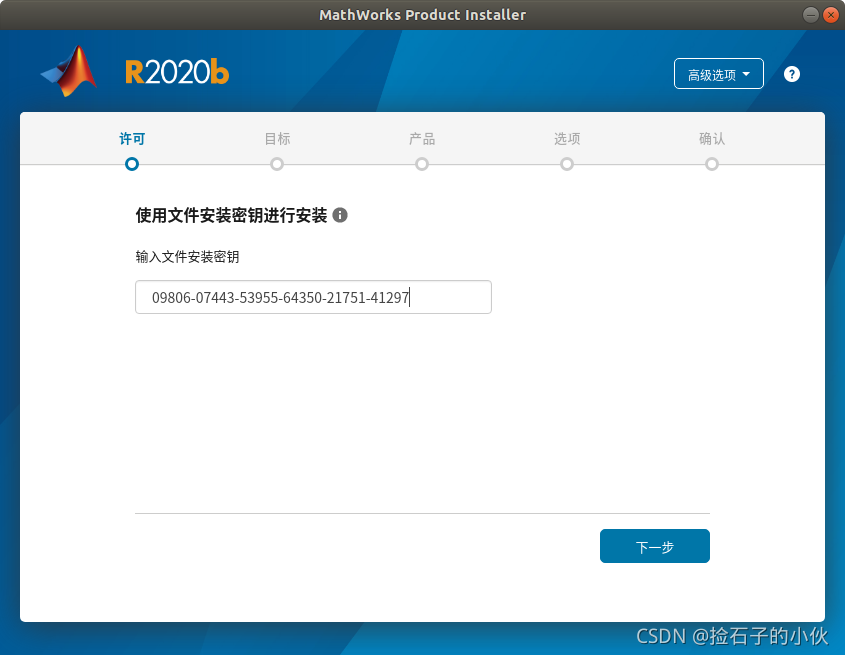
Step6
开始安装
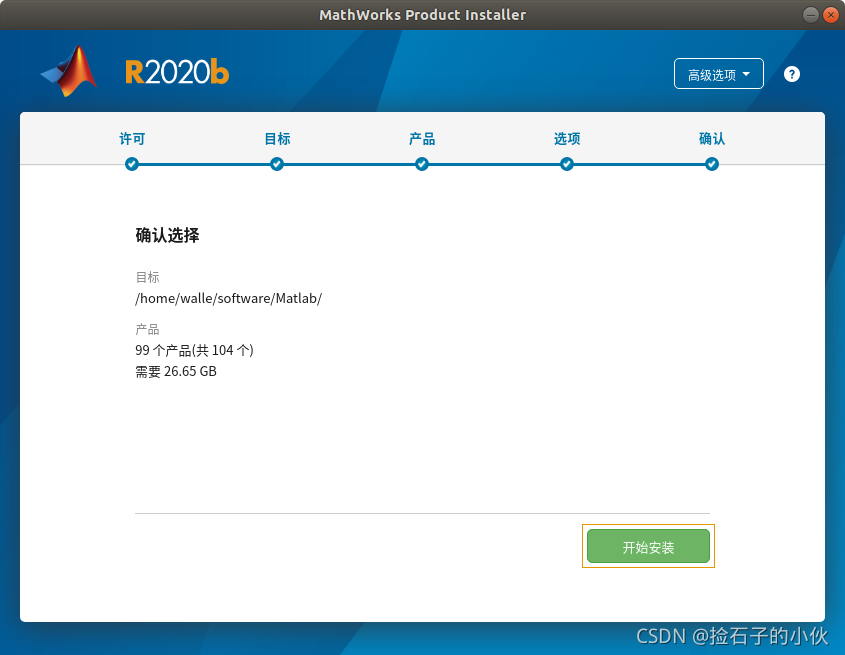
Step7 安装成功
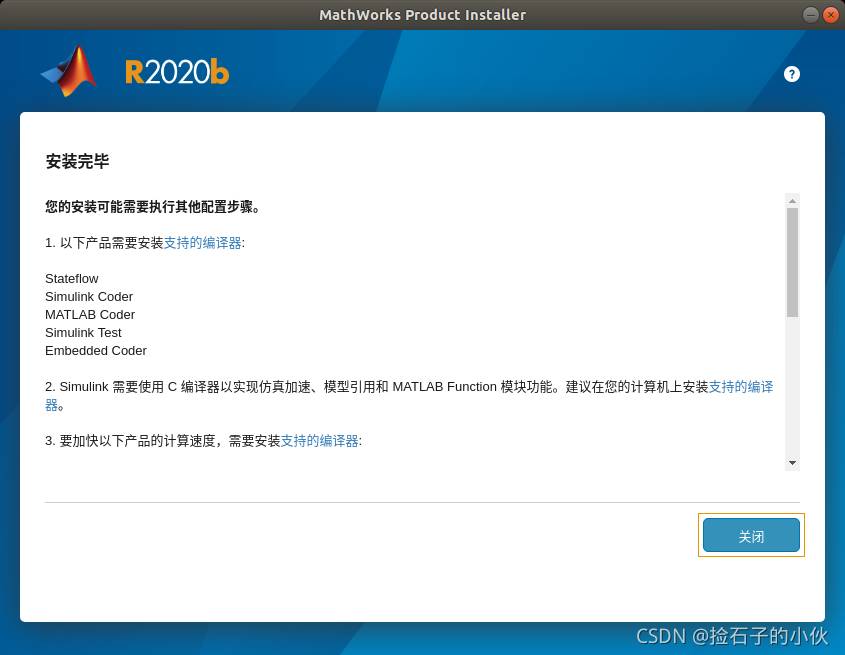
2.2 破解步骤
2.2.1 卸载删除安装镜像
$ sudo umount "安装镜像挂载路径" $ sudo rm -r "安装镜像挂载路径"
2.2.2 替换安装文件
替换安装路径下的 libmwlmgrimpl.so 文件
$ sudo scp libmwlmgrimpl.so "Matlab安装路径"Matlab/bin/glnxa64/matlab_startup_plugins/lmgrimpl/
3.运行
3.1 新建Desktop文件
$ sudo gedit /usr/share/applications/Matlab.desktop
填写以下内容
路径替换成自己的安装路径
图标网盘里有,已经删除了图标背景
[Desktop Entry] Encoding=UTF-8 Name=Matlab Comment=MATLAB R2020b Exec=/home/walle/software/Matlab/bin/matlab -desktop Icon=/home/walle/software/Matlab/bin/Matlab.png Terminal=false StartupNotify=true Type=Application Categories=Application;Development;
效果
点击左下角应用程序可以在窗口看到Matlab图标
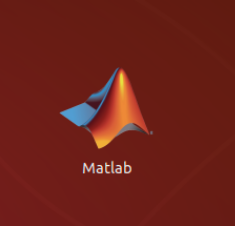
3.2 给当前用户赋权限
为了避免后期使用的麻烦,将Matlab文件夹和子文件夹中的文件都给予了读写权限自行选择(也有说给~/.matlab文件夹赋权限的)
$ sudo chmod -R 777 /home/walle/software/Matlab
Ref
到此这篇关于Ubuntu安装Matlab2020b详细教程和资源的文章就介绍到这了,更多相关Ubuntu安装Matlab内容请搜索我们以前的文章或继续浏览下面的相关文章希望大家以后多多支持我们!
赞 (0)

